-
Selecteer de afbeelding door erop te klikken. Het tabblad Opmaak met de kop Hulpmiddelen voor afbeeldingen wordt weergegeven op het lint.
-
Klik op het tabblad Opmaak onder Hulpmiddelen voor afbeeldingen in de groep Schikken op Bijsnijdhulpmiddel

-
Sleep de selectiegrepen totdat alleen het gewenste deel van de tekening, afbeelding of object zichtbaar is.
-
Als u een ander gedeelte van de afbeelding wilt zien ('pannen' van de tekening, afbeelding of object binnen de bijgesneden rand), sleept u de afbeelding naar de gewenste positie.
-
Wanneer u klaar bent, klikt u nogmaals op Bijsnijden om dit uit te schakelen.
Het bijgesneden deel van de afbeelding wordt niet automatisch verwijderd. U kunt dus later wijzigen hoe de afbeelding wordt bijgesneden door nogmaals op Bijsnijdhulpmiddel te klikken. Als u de grootte van het diagrambestand wilt verkleinen, verwijdert u de bijgesneden gebieden van de afbeelding definitief. Klik op het tabblad Opmaak onder Hulpmiddelen voor afbeeldingen op Afbeelding comprimeren, selecteer Bijgesneden gebieden van afbeeldingen verwijderen en klik vervolgens op OK.
Een AutoCAD-tekening bijsnijden
-
Ontgrendel de AutoCAD tekening als volgt:
-
Klik met de rechtermuisknop op de AutoCAD tekening, wijs CAD-tekenobject aan en klik vervolgens op Eigenschappen.
-
Klik op het tabblad Algemeen , schakel het selectievakje Grootte en positie vergrendelen uit en klik vervolgens op OK.
-
-
Selecteer de CAD-tekening. Gebruik de hulpmiddelen op het tabblad Hulpmiddelen voor afbeeldingenOpmaak om de afbeelding bij te snijden en aan te passen.
-
Klik voor DWG-objecten met de rechtermuisknop op het object en klik vervolgens op Bijsnijdhulpmiddel.
-
Wanneer u klaar bent, klikt u op een lege plaats in het diagram om de selectie te wissen.
Ga als volgt te werk om een CAD-tekening te vergrendelen zodat u deze niet per ongeluk verplaatst of het formaat ervan wijzigt terwijl u werkt:
-
Klik met de rechtermuisknop op de CAD-tekening, wijs CAD-tekenobject aan en klik vervolgens op Eigenschappen.
-
Klik op het tabblad Algemeen , schakel het selectievakje Grootte en positie vergrendelen in en klik vervolgens op OK.
Een afbeelding wijzigen
-
Selecteer de afbeelding. Het tabblad Opmaak onder Hulpmiddelen voor afbeeldingen wordt weergegeven.
-
Als u het uiterlijk van de afbeelding wilt wijzigen, klikt u op AutoBalance om de afbeelding automatisch aan te passen of klikt u op Helderheid of Contrast. U kunt een voorbeeld van het effect zien door de aanwijzer boven een waarde te houden.
-
Als u de grootte van de afbeelding wilt verkleinen, klikt u op Afbeelding comprimeren en maakt u uw selecties.
-
Wijzig de dikte (gewicht), de kleur en het uiterlijk van de rand rond de afbeelding door op Lijn te klikken en uw voorkeuren in te stellen.
-
Voeg effecten toe aan de afbeelding, zoals transparantie, vervagen, verscherpen en denoise, door het dialoogvenster Afbeelding opmaken te openen:
-
Klik op het startpictogram voor het dialoogvenster Afbeelding opmaken:
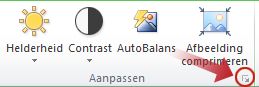
-
Gebruik op het tabblad Afbeeldingsbeheer de schuifregelaars om de gewenste hoeveelheid effect in te stellen.
-
-
Voeg vormeffecten toe, zoals schaduw en weerspiegeling, door op het tabblad Start te klikken en het menu Effecten in de groep Vormstijlen te gebruiken.










